Oyun başlamadığında sorun nasıl düzeltilir - prosedür. Oyunlar neden Windows One'da başlamıyor Oyun başlamıyor, ne yapmalıyım?
Herhangi bir bilgisayar kullanıcısı en azından bazen oyun oynar. Birisi işten sonra ya da onun yerine bunu yapıyor. Bazıları bilgisayar oyunları oynamak amacıyla yeni bir bilgisayar satın alıyor. Bilgisayar ne kadar güçlü olursa olsun, kurulan oyun başlamadığında her zaman sorun yaşanabilir. Bunun için birçok nedeni vardır.
Konuyu daha ayrıntılı olarak inceleyelim ve bu sorunun neden oluştuğunu ve bununla nasıl başa çıkılacağını öğrenelim.
Gereksinimlerin kontrol edilmesi
Öncelikle oyunun sistem gereksinimlerine bakmanız gerekiyor. Ya kutuda ya da resmi web sitesinde olacaklar. Çoğu zaman işlemciler için bir oyun yapılır belirli marka AMD veya Intel veya belirli bir video kartı için. O zaman başka bir donanımda çalışan sorunlar olabilir. Veya oyun belirli bir miktar gerektirir rasgele erişim belleği diyelim ki 8 GB'a ihtiyacınız var ve sizden sadece 2 kişi var, o zaman oyun çalışmayacaktır.
İşlemci modelinizi ve RAM miktarını bilgisayar özelliklerinden kontrol edebilirsiniz.
Sürücüleri kontrol etme ve güncelleme
Sürücüler, bilgisayara bağlı donanımı kontrol eden programlardır. Sürekli ihtiyaç duyuluyor güncelleme Bilgisayarınızın düzgün çalışmasını sağlamak için. Elbette sistem çalışmaya devam edecek ve Güncelleme yok ancak modern oyunlar genellikle sürücülerin en son sürümlerini gerektirir.
Çoğu zaman, sürücü oyunlar için önemlidir video kartları. Bazıları en son sürüm yüklenene kadar başlamayı reddediyor. Hangi sürücü sürümlerine sahip olduğunuzu nasıl kontrol edebilirsiniz? Çok basit:

Şimdi bunu güncellememiz gerekiyor. Bunu yapmanın birkaç yolu vardır:
- İndirmek resmi web sitesinden en son sürüm.
- Yalnızca tanımlayıcıyı biliyorsanız, http://devid.info sitesini ziyaret etmeniz ve arama çubuğuna girmeniz gerekir.
- Kolaylık sağlamak için şunları yapabilirsiniz bulmakİnternette sürücülerinizin sürümlerini otomatik olarak belirleyecek ve bunları otomatik olarak güncellemeyi teklif edecek yardımcı programlar vardır. Yani tek yapmanız gereken taramak ve hangi sürücülerin güncellenmesi gerektiğini seçmek.
Sistem bileşenlerini kontrol etme
Aşağıda listelenen bileşenlerden herhangi birinin eksik olması durumunda oyunlar genellikle başlamayabilir. Bazen en son sürümü yüklemek bile yardımcı olmuyor. Oyun tam olarak yapıldığı oyunu gerektirebilir.
DirectX
Bu, tıpkı ekran kartı sürücüsü gibi kritik bir bileşendir. Oyunun düzgün bir şekilde başlatılması ve çalışması için DirectX'in tam olarak doğru sürümüne ihtiyacınız var hangi altında oyun oluşturuldu. Çoğu zaman bu bileşen zaten dahil edilmiştir. oyun yükleyici, ama bazen değil. En son sürüm https://www.microsoft.com/ru-ru/Download/confirmation.aspx?id=35 adresinden indirilebilir.
Net Çerçeve
Bu bileşen, farklı programlama dillerinde yazılan programların çakışmasını önlemek için gereklidir. Temel olarak o zaten yerleşik sisteme girin. Ancak değilse, buradan indirebilirsiniz. resmi internet sitesi https://www.microsoft.com/net/download/framework.
Görsel C++
Çeşitli programların oluşturulduğu bir geliştirme ortamıdır. Genellikle bu bileşen zaten oyun yükleyicisine dahil edilmiştir. Değilse, resmi web sitesine gidin ve indirmek En son sürüm.
https://www.microsoft.com/net/download/framework - bağlantı, çerçeveyle aynıdır. Visual'ı buradan da indirebilirsiniz.
Virüs kontrolü

Hataları temizleme ve düzeltme programları
Sistemi temizleyecek ve kayıt defteri hatalarını ortadan kaldıracak programlar var. Sonuçta tüm bunlardan dolayı oyun da çalışmayabilir.
Çok sayıda kullanıcı bilgisayar oyunları oynamayı seviyor ancak ne yazık ki bazıları en sevdikleri eğlencenin bilgisayarda çalışmasını istemediği durumla karşı karşıya kalıyor. Bu olguya neyin sebep olabileceğini ve bu sorunun nasıl çözüleceğini öğrenelim.
Oyunların bilgisayarınızda başlamamasının birçok nedeni vardır. Ancak hepsi iki ana gruba ayrılabilir: bireysel oyunların başlatılamaması ve kesinlikle tüm oyun uygulamalarının başlatılmasının reddedilmesi. İkinci durumda, çoğu zaman hiçbir program etkinleştirilmez. İncelenen sorunun bireysel nedenlerine bakalım ve bunları ortadan kaldırmak için algoritmalar bulmaya çalışalım.
Sebep 1: Zayıf donanım bileşeni
Tüm oyunları değil, yalnızca kaynak yoğun uygulamaları başlatırken sorun yaşıyorsanız, sorunun nedeninin donanım gücü eksikliği olma olasılığı yüksektir. Zayıf bağlantı işlemci, video kartı, RAM veya diğer önemli bilgisayar bileşeni olabilir. Genellikle, oyunu fiziksel ortamdan satın aldıysanız oyun uygulamasının düzgün çalışması için gereken minimum sistem gereksinimleri disk kutusunda listelenir veya bunlar İnternette bulunabilir.
Şimdi bilgisayarınızın temel özelliklerini nasıl görüntüleyebileceğinizi öğreneceğiz.
- tıklamak "Başlangıç" ve açılan menüde sağ tıklayın ( RMB) isimle "Bilgisayar". Görünen listeden seçin "Özellikler".
- Sistemin ana özelliklerini içeren bir pencere açılacaktır. Burada PC'nin RAM boyutunu, işlemcinin frekansını ve modelini, işletim sistemi bit derinliğini ve ayrıca performans endeksi gibi ilginç bir göstergeyi öğrenebilirsiniz. Sistemin ana unsurlarının en zayıf halkasına göre derecelendirilen kapsamlı bir değerlendirmesidir. Başlangıçta, bu göstergenin, bir bilgisayarın belirli oyunlar ve programlarla uyumluluğunu değerlendirmek için özel olarak tanıtılması planlanmıştı. Ancak ne yazık ki bu yenilik yazılım üreticileri arasında kitlesel destek bulamadı. Ancak bazıları hala bu endeksi gösteriyor. PC'nizde oyunda belirtilenden daha düşükse, büyük olasılıkla sizin için başlamayacaktır veya sorunlarla çalışmayacaktır.
- Sistemdeki en zayıf halkayı bulmak için isme tıklamanız gerekir Windows deneyim endeksi.
- Aşağıdaki işletim sistemi bileşenlerinin derecelendirildiği bir pencere açılacaktır:
- Rasgele erişim belleği;
- İşlemci;
- Grafikler;
- Oyunlar için grafikler;
- Winchester.
En düşük puana sahip bileşen, genel endeksin belirlendiği temele göre en zayıf halka olacaktır. Artık daha fazla oyun programının çalışması için nelerin iyileştirilmesi gerektiğini bileceksiniz.

Windows sistem özellikleri penceresinde sunulan bilgiler sizin için yeterli değilse ve örneğin video kartının gücünü bilmek istiyorsanız, bu durumda sistemi izlemek için özel üçüncü taraf programları kullanabilirsiniz, örneğin , Everest veya AIDA64.




Bazı bileşenler veya birkaç öğe oyunun sistem gereksinimlerini karşılamıyorsa ne yapmalı? Bu sorunun cevabı basit, ancak çözümü finansal maliyetler gerektirecek: Performanslarına göre bir oyun uygulamasını çalıştırmak için uygun olmayan cihazların daha güçlü analoglarını satın almak ve kurmak gerekiyor.
Sebep 2: EXE dosya ilişkilendirmesi ihlali
Oyunların başlamamasının nedenlerinden biri EXE dosya ilişkilendirmesinin ihlali olabilir. Bu durumda sistem nesnelerle ne yapacağını anlamıyor. belirtilen uzantıya sahip. Sorunun nedeninin tam olarak belirtilen faktör olduğunun ana işareti, yalnızca bireysel oyun uygulamalarının değil, aynı zamanda EXE uzantılı tüm nesnelerin de etkinleştirilmemesidir. Neyse ki bu sorunu çözmenin bir yolu var.
- Şuraya gitmen gerekiyor: "Kayıt düzenleyici". Bunu yapmak için pencereyi arayın "Koşmak", başvuruyor Kazan+R. Açılan alana şunu girin:
Girdikten sonra tuşuna basın "TAMAM".
- Adı verilen bir araç "Windows Kayıt Defteri Düzenleyicisi". adlı bölüme gidin "HKEY_CLASSES_ROOT".
- Açılan klasörler listesinde adı taşıyan bir dizin bulun. ".exe". Pencerenin sağ tarafında parametre adına tıklayın "Varsayılan".
- Değeri düzenlemek için bir pencere açılacaktır. Tek alanına, başka veriler varsa veya hiç doldurulmamışsa aşağıdaki ifadeyi girmeniz gerekir:
Bu tıklamanın ardından "TAMAM".
- Daha sonra bölüm navigasyonuna dönün ve adlı dizine gidin. "exe dosyası". Aynı dizinde bulunur "HKEY_CLASSES_ROOT". Tekrar pencerenin sağ tarafına gidin ve parametre adına tıklayın "Varsayılan".
- Açılan özellikler penceresine bu sefer eğer alana henüz girilmemişse aşağıdaki ifadeyi girin:
Girilen verileri kaydetmek için tıklayın "TAMAM".
- Son olarak dizine gidin "kabuk" klasörün içinde bulunan "exe dosyası". Burada yine sağ alanda parametreyi arayın "Varsayılan" ve önceki durumlarda yaptığınız gibi özelliklerine gidin.
- Ve bu kez sahada "Anlam" ifadeyi girin:
Tıklamak "TAMAM".
- Bundan sonra pencereyi kapatabilirsiniz "Kayıt düzenleyici" ve bilgisayarınızı yeniden başlatın. Sistemi yeniden başlattıktan sonra, EXE uzantılı dosyaların standart ilişkileri geri yüklenecek, bu da favori oyunlarınızı ve diğer programlarınızı yeniden çalıştırabileceğiniz anlamına gelir.









Sebep 3: Yetersiz başlatma hakları
Bazı oyunlar, onları etkinleştirmek için yükseltilmiş haklara, yani yönetici haklarına sahip olmanız gerektiğinden başlamayabilir. Ancak sisteme bir yönetici hesabıyla giriş yapsanız bile, oyun uygulamasını başlatmak için yine de ek işlemler yapmanız gerekecektir.

Ek olarak, incelenen sorun bazen bir oyunu yüklerken yükleyiciyi yönetici olarak çalıştırmak gerektiğinde, ancak kullanıcı onu normal modda etkinleştirdiğinde ortaya çıkar. Bu durumda, uygulama yüklenebilir, ancak sistem klasörlerine erişim konusunda kısıtlamalar olabilir, bu da yürütülebilir dosyanın yönetici haklarıyla bile düzgün çalışmasına izin vermez. Bu durumda oyun uygulamasını tamamen kaldırmanız ve ardından yükleyiciyi yönetici haklarıyla çalıştırarak yüklemeniz gerekir.
Sebep 4: Uyumluluk sorunları
Eski bir oyunu başlatamıyorsanız, muhtemelen Windows 7 ile uyumlu değildir. Bu durumda, oyunu XP uyumluluk modunda etkinleştirmeniz gerekir.


Sebep 5: Güncel olmayan veya yanlış ekran kartı sürücüleri
Oyunu başlatamamanızın nedeni, güncel olmayan grafik bağdaştırıcısı sürücüleri olabilir. Ayrıca, video kartı geliştiricisinin analog sürücüsü yerine standart Windows sürücülerinin bilgisayara yüklendiği de sıklıkla görülür. Bu aynı zamanda büyük miktarda grafik kaynağı gerektiren uygulamaların etkinleştirilmesini de olumsuz etkileyebilir. Durumu düzeltmek için mevcut video sürücülerini güncel sürümlerle değiştirmeniz veya güncellemeniz gerekir.
Elbette sürücüleri video kartıyla birlikte gelen kurulum diskinden bilgisayarınıza yüklemek en iyisidir. Bu mümkün değilse güncellenmiş sürücüleri üreticinin resmi web sitesinden indirebilirsiniz. Ancak fiziksel medyanız yoksa veya ilgili web kaynağını bilmiyorsanız, bu durumdan hala bir çıkış yolu var.
- tıklamak "Başlangıç" Ve git "Kontrol Paneli".
- Bölümü aç "Sistem ve güvenlik".
- Ayarlar grubunda "Sistem" bir pozisyon bul "Aygıt Yöneticisi" ve üzerine tıklayın.
- Pencere açılır "Aygıt Yöneticisi". Bölüm adına tıklayın "Video bağdaştırıcıları".
- Bilgisayara bağlı video kartlarının bir listesi açılacaktır. Bunlardan birkaç tane olabilir ama bir tane de olabilir. Her durumda, aktif cihazın adına, yani grafik bilgilerinin o anda bilgisayarda görüntülendiği cihaza tıklayın.
- Video kartı özellikleri penceresi açılır. Bölüme taşı "İstihbarat".
- Açılan pencerede açılır listede "Mülk" bir seçenek seçin "Ekipman Kimliği". Video kartı kimliğiyle ilgili bilgiler açılacaktır. En uzun değeri yazmalı veya kopyalamalısınız.
- Şimdi tarayıcınızı başlatın. Sürücüleri video kartı kimliğine göre aramak için DevID DriverPack adı verilen bir web sitesine gitmeniz gerekecektir. Bağlantısı aşağıda ayrı bir derste verilmiştir.
- Açılan web kaynağı sayfasında daha önce kopyalanan video kartı kimliğini alana girin. Blokta "Windows sürümü" sayının bulunduğu hücreyi seçin "7". Bu, Windows 7 için bileşenler aradığınız anlamına gelir. Bu bloğun sağındaki onay kutusunu işaretleyerek işletim sisteminizin bitliğini belirtin. "x64"(64 bit işletim sistemi için) veya "x86"(32 bit işletim sistemi için). Sonraki tıklama "Sürücüleri bul".
- Arama sonuçları açılacaktır. Tarihe göre en son seçeneği arayın. Kural olarak listede ilk sırada yer alır, ancak gerekli bilgiler sütunda belirtilebilir. "Sürücü sürümü". İstediğiniz nesneyi bulduktan sonra düğmeye tıklayın "İndirmek" onun karşısında.
- Sürücü bilgisayara indirilecektir. İndirme işlemi tamamlandıktan sonra, bilgisayarınıza kuruluma başlamak için yürütülebilir dosyaya tıklamanız gerekir.
- Kurulum tamamlandıktan sonra bilgisayarınızı yeniden başlatın. Oyunun başlatılamaması sorunu yanlış veya güncel olmayan bir sürücüden kaynaklanıyorsa çözülecektir.











Manuel kurulumla uğraşmak istemiyorsanız, bu durumda bilgisayarı tarayan özel programların hizmetlerine başvurabilir, en son sürücü güncellemelerini arayabilir ve yükleyebilirsiniz. Bu sınıfın en popüler uygulaması DriverPack Solution'dır.
Sebep 6: Gerekli sistem bileşenlerinin eksikliği
Oyunların başlamamasının nedenlerinden biri, belirli sistem bileşenlerinin bulunmaması veya eski bir sürümün varlığı olabilir. Gerçek şu ki, Microsoft'un gerekli tüm unsurları kurulum derlemesine dahil edilmiyor. Bu nedenle, artan karmaşıklıktaki görevleri yerine getirebilmek için ayrıca indirilmeleri ve kurulmaları gerekir. Ancak bileşen ilk montajda mevcut olsa bile güncellemeleri düzenli olarak izlenmelidir. Oyun uygulamalarını çalıştırmak için bu tür en önemli unsurlar NET Framework, Visual C++ ve DirectX'tir.

Bazı oyunlar özellikle zorludur ve her bilgisayarda bulunmayan çeşitli "egzotik" bileşenlerle çalıştırılır. Bu durumda, bu oyun uygulamasının kurulum gereksinimlerini dikkatlice yeniden okumanız ve gerekli tüm nesneleri yüklemeniz gerekir. Bu nedenle, farklı uygulamalar farklı unsurlar gerektirdiğinden burada spesifik önerilerde bulunulamaz.
Sebep 7: Gerekli işletim sistemi güncellemelerinin eksik olması
Bazı modern oyunlar, işletim sisteminin bilgisayarda uzun süredir güncellenmemesi nedeniyle başlamayabilir. Bu sorunu çözmek için otomatik işletim sistemi güncellemelerini etkinleştirmeniz veya gerekli tüm güncellemeleri manuel olarak yüklemeniz gerekir.

Sebep 8: Klasör yolundaki Kiril karakterler
Yürütülebilir dosya, adında Kiril karakterleri içeren bir klasörde bulunduğundan veya bu dizinin yolu Kiril harfleri içerdiğinden oyun başlamayabilir. Bazı uygulamalar dosya konumu dizin adresinde yalnızca Latin karakterlere izin verir.

Bu durumda, yalnızca yeniden adlandırmanın bir faydası olmayacaktır. Oyunu tamamen kaldırıp, yolunda yalnızca Latin karakterleri bulunan klasöre tekrar yüklemeniz gerekiyor.

Sebep 9: Virüsler
Birçok bilgisayar sorununun nedenini virüs bulaşması olarak görmemelisiniz. Virüsler EXE dosyalarının çalışmasını engelleyebilir, hatta yeniden adlandırabilir. Bilgisayarınıza virüs bulaştığından şüpheleniyorsanız, onu hemen bir antivirüs programıyla taramalısınız. Örneğin, bu tür uygulamalardan en iyilerinden biri Dr.Web CureIt'tir.

İdeal olarak, başka bir bilgisayardan veya bilgisayarı LiveCD/USB'den başlatarak kontrol etmeniz önerilir. Ancak bu tür yeteneklere sahip değilseniz, bu yardımcı programı yalnızca bir flash sürücüden çalıştırabilirsiniz. Virüs algılanırsa antivirüs penceresinde görüntülenen önerileri izleyin. Ancak bazen kötü amaçlı bir program sisteme zarar vermeyi başarır. Bu durumda, çıkardıktan sonra bilgisayarınızda sistem dosyalarının bütünlüğünü kontrol edin ve hasar tespit edilirse geri yükleyin.
Oyunların veya belirli bir oyun uygulamasının Windows 7 çalıştıran bir bilgisayarda çalışmak istememesinin birçok nedeni vardır. Oyunun zayıf montajı gibi önemsiz durumlar üzerinde durmadık, ancak aktivasyonu sırasında ortaya çıkabilecek ana sorunları anlattık. işleyen sistemlerle ilgilidir. Özel nedeni belirlemek ve ortadan kaldırmak kullanıcıya düşen asıl görevdir ve bu kılavuz bu sorunun çözümüne yardımcı olacaktır.
Windows 7'de. Ayrıca bu sorunu çözmeye yönelik seçenekleri inceleyelim. Kural olarak durumu yalnızca birkaç dakika içinde düzeltebilirsiniz. Veya saatler. Önemli olan, kullanıcıların bu tür işletim sistemi davranışının nedenlerini çoğu zaman kendilerinin anlayabilmesi ve ortadan kaldırabilmesidir.
Uyumluluk yok
Nedenini Windows 7'de anlamaya başlayalım. Belki de en yaygın sorunla başlayalım. Bu “yedi”nin tüm sahipleri için geçerlidir. Çoğu zaman, oyun uyumluluğu olmadığında kullanıcılar oyunu başlatırken sorun yaşarlar.
Mesele şu ki, eski uygulamaların modern ve güçlü makineler için biraz özelleştirilmesi gerekiyor. Yani oyunlar başlamazsa hata, çok eski moda oyuncaklar oynamaya çalışmamızdır. Bu, bundan sonra bunlara erişmemizin yasak olduğu anlamına gelmez. Durum kolayca değiştirilebilir.
Bunu yapmak için oyuncağın kısayoluna sağ tıklayın ve ardından "Özellikler" seçeneğini seçin. Şimdi "Uyumluluk" bölümüne gidin ve ardından gerekli modu ayarlayın. Kural olarak, ayarlar Windows 98 ile uyumlu olacak şekilde ayarlanmıştır. İşlemi onaylayın ve ne olacağını görün. Sorun ortadan kalktı mı? Daha sonra güvenle oynayabilirsiniz. HAYIR? Bu tür "kaprislerin" olası nedenlerine bakalım.
Eski "Doğrudan"
Oyunların Windows 7'de çalışmamasının bir başka nedeni de DirectX adı verilen yazılımın eski bir sürümüdür. Bu, grafiklerle ve bir bütün olarak işletim sistemiyle çalışmaya yardımcı olan bir dizi kitaplık içeren özel bir programdır.
Büyük kurulum sorunlarına ve uygulama hatalarına neden olabilecek Direct'in eski sürümleridir. Neyse ki durum çok kolay ve basit bir şekilde düzeltildi. Özellikle kullanıcı kendisi için yeni bir oyuncak kurmaya karar verdiğinde.

Sıradan bir DirectX güncellemesinden bahsediyoruz. En son sürümü şurada bulabilirsiniz: İndirip yükledikten sonra artık oyunların Windows 7'de neden çalışmadığını merak etmeyeceksiniz. Ayrıca yeni bir oyunu başlattığınızda yükleyici sizi Direct ile yönlendirecektir. Bu içerikle uzun süre çalışmadıysanız reddetmemelisiniz - bu, uygulamayla ilgili sorun riskini en aza indirecektir. Yani tüm adımlardan sonra geriye kalan tek şey bilgisayarı yeniden başlatmaktır. Bu olmadan sistemin uygulamalarla normal şekilde çalışacağına dair hiçbir garanti yoktur. Hala oyun çalıştırmıyor musun? Ne yapalım? Bu zor konuyu anlamaya çalışalım.
Korsan
İşte işletim sistemindeki çeşitli aksaklıkların ve sorunların ortaya çıkmasının oldukça popüler bir nedeni daha - sözde "korsan" ın varlığı. Yani, Windows'u kendiniz için satın almadınız, ancak indirip "saldırdınız".
Bu durumda maçların başlamamasına şaşırmamak gerekir. Ne yapalım? Cevap basit; lisanslı olana geçin. Kural olarak, bu genellikle durumu düzeltir.
Ancak tüm kullanıcılar bu hamleden hoşlanmaz. Lisans satın almak istemiyorsanız Windows'un başka bir sürümünü indirip sistemi yeniden kurabilirsiniz. Ve tamamen. Tüm önemli verileri yazın ve ardından işe başlayın. Birkaç saatlik çalışma - ve oynamayı deneyebilirsiniz.
Durum ne kadar iyi sonuçlanırsa sonuçlansın, işler her zaman bu kadar basit değildir. Bazen lisanslı işletim sistemlerinde bile hatalar ortaya çıkıyor. Tüm bunlarla birlikte kullanıcılar gerekli eklentilerin ve uygulamaların en son sürümlerine sahip olurlar. Başka ne olabilir? Hadi anlamaya çalışalım.

Oyun sorunu
Pek çok kullanıcı oyuncak satın almayı pek sevmez. Bunun yerine bunları indirmeyi, yama yapmayı, hacklemeyi vb. tercih ediyorlar. İşte oyunların başlamayı reddetmesinin bir nedeni daha.
Buradaki durumu hızlı bir şekilde çözmek ne yazık ki mümkün olmayacaktır. Ya bir mağazadan lisanslı bir oyun satın almanız ya da oyun için özel bir foruma bakmanız gerekecek; burada olası "hatalar" ve durumu düzeltme seçenekleri yazılacaktır. Elbette oyuncağı başka bir siteden indirebilirsiniz, ancak büyük olasılıkla bunun hiçbir etkisi olmayacaktır.
Bilgisayarınızda saldırıya uğramış oyunları oynamaktan kaçının. Lisanslı sürümlerde neredeyse hiçbir sorun yoktur. Son çare olarak her şey Direct'i güncellemek ve ardından bilgisayarı yeniden başlatmakla sınırlıdır. Ancak uygulamaların çalışmasını engelleyen ilginç bir "küçük şey" daha var.
Demir ile ilgili sorun
Örneğin "Tanklar" oyununun veya başka bir çevrimiçi oyunun başlamadığını fark ederseniz, bilgisayarınızın minimum gereksinimleri karşılayıp karşılamadığını kontrol etmeniz mantıklı olacaktır. En azından bazı bileşenlerin parametreleri karşılamadığı durumlarda arıza olasılığı açıktır.

Uygun olmayan donanımı değiştirerek durum nispeten basit bir şekilde düzeltilebilir. Daha sonra sürücüleri yükledikten sonra her şey beklendiği gibi çalışacaktır. Gördüğünüz gibi hata ve başarısızlıkların en yaygın nedenlerini ele aldık.
Listelenen seçeneklere ek olarak, aksaklıklara virüsler neden olabilir. Bu durumda sistemi taramanız, dezenfekte etmeniz, ardından kayıt defterini temizlemeniz ve "makineyi" yeniden başlatmanız gerekecektir. Antivirüs çalıştıktan sonra oyunlar yeniden başlayacaktır.
İyi günler sevgili okuyucular.
Çoğu zaman aktif bilgisayar kullanıcıları cihazın çalışmasıyla ilgili sorunlarla karşılaşır. Ve bunlardan biri, oyunların Windows 7'de başlamadığı durumu güvenle kabul edilebilir. Böyle bir rahatsızlık çeşitli nedenlerle ilişkilendirilebilir. Aşağıdaki yazımda size böyle bir durumda ne yapmanız gerektiğini anlatacağım.
Çoğu zaman, bunu veya bu uygulamayı oynamak isteyen bilgisayar kullanıcıları, başlattıktan sonra bir hata aldıklarında bir sorunla karşılaşırlar. Bulmanız gereken ilk şey, cihazınızın programın minimum (veya daha iyisi maksimum) gereksinimlerini karşılayıp karşılamadığıdır. Temel olarak işletim sistemi sürümü, işlemci, RAM, video kartı ve sabit sürücüdeki boş alan miktarı kontrol edilir.

Bir şeyin uymaması durumunda, bu anı düzeltmeye ve sonra tekrar denemeye değer. Bazen oyuna başlamak için birkaç öğeyi, bazen de bilgisayarın tamamını değiştirmeniz gerektiğini hemen söylemek gerekir. Bu özellikle modern projeler kurarken geçerlidir.
Sürücüler( )
Diğer bir yaygın neden, güvenli bir şekilde yanlış sürücüler veya bunların yokluğu olarak adlandırılabilir. Bu, özellikle sistemi yeniden yükledikten sonra sıklıkla meydana gelir. Uygulamanın başlatılamaması, beyaz ekran veya donmuş resim olarak kendini gösterir. Her şeyin yolunda olup olmadığını anlamak için birkaç hareket yapmanız gerekir:
Eğer “öğe” varsa ne yapmalısınız? Video bağdaştırıcıları" hiç de bile? Soru işaretlerine hemen dikkat etmelisiniz. Böyle bir varlığın varlığı sistemde buna uygun bir unsurun bulunmadığı anlamına gelir.

Bazen sürücülerin yanı sıra ek yazılımlar da yüklemeniz gerekir. Genellikle ana uygulamalarla birlikte gelir. Bu nedenle, bu tür yazılımları resmi web sitesinden indirmek daha iyidir.
DirectX( )
Bazı durumlarda DirectX modülü güncellemesi gerekir. Buna şöyle bir mesaj eşlik ediyor: " Bu dosyanın mevcut sürümü uygulamayla uyumlu değil". Bazen yukarıdaki bileşende yer alan bir dll'ye ihtiyacınız olduğu söylenerek eşlik eden bir kütüphanenin olmadığı söylenir.

Bu durumda birkaç çözüm var. İlgili dosyayı internette ayrı ayrı bulabilir ve “klasörde işaretleyebilirsiniz. Sistem32", içinde olan" pencereler" sistem diskinde. Veya tüm modülü yeniden yükleyin. Bunu yapmak için " Programlar ve bileşenler» eski sürümü kaldırın. İÇİNDE " Dünya çapında Ağ» yeni bir paket bulun ve cihazınıza yerleştirin. Cihazınızı yeniden başlatın. Hiçbir şey olmazsa devam edin.
Yüklemek için yeterli disk alanı yok( )
Bu durumda oyun çoğu zaman kurulmuyor bile. Ve eşlik eden hiçbir mesaj yok - süreç duruyor. Yerleştirme başarılıysa, uygulama başlatıldıktan hemen sonra çökebilir.
Çözüm basit; yeterli disk alanı olup olmadığını kontrol etmeniz gerekiyor. Teori doğrulanırsa temizleyin. Doğru çalışma için yalnızca gerekli hacme değil aynı zamanda yedek bir hacme de sahip olmanın gerekli olduğunu dikkate almak önemlidir.
Sistem sürücüsünde yeterli alan yok( )
Sistemin normal çalışması için boş sanal belleğe sahip olmak gerekir. Bunu yapmak için, ana diskte gelecekte takas dosyaları tarafından kullanılacak alan ayrılır.
Ses seviyesi yetersizse uygulamalar bazı aksaklıklarla çalışabilir, bazen de hiç başlamayabilir. Temel olarak bu durumda işletim sistemi ilgili bir mesaj görüntüler.

Gereksiz bileşenlerin alanını temizleyerek işlevselliği geri yükleyebilirsiniz. Bunu yapmak için bölümdeki içerik menüsünü arayın ve “ Özellikler" Sonra ana sekmede " Disk temizleme" İstemleri kullanarak prosedürü gerçekleştirin. Bunun yeterli olacağı muhtemeldir. Aksi takdirde bazı dosya veya programlara veda etmeniz gerekir.
Sanal bellek( )
Maksimum işletim sistemi yapısı, bu parametreyi bağımsız olarak yönetmenize olanak tanır. Ancak diğer birçok versiyon gibi. Üstelik bit derinliği ne olursa olsun - 64 veya 32 bit. Hedefe ulaşmak için birkaç hareket yapmanız gerekir:
Artık işlevselliği kontrol edebilirsiniz.
CD/DVD ile ilgili sorunlar( )
Bazen kullanıcılar kurulum yaptıkları CD'nin hasarlı olduğu bir durumla karşılaşabilirler. Sonuç olarak, hiçbir şeyin olmadığını belirten bir mesaj belirir. dciman32.dll, uygulamadan çıkar ve çoğu zaman diğer bileşenlerin eksikliğini gösterir.
Elbette hemen hemen her bilgisayar kullanıcısı, hatta çoğunlukla bilgisayar üzerinde çalışanlar bile, en azından bazen bir rahatlama biçimi olarak bilgisayar oyunları oynar. Zaman zaman sadece gevşemek, aklınızı işten uzaklaştırmak ve aktivite türünüzü değiştirmek istersiniz. Diğer kullanıcılar özellikle düzenli eğlenceyi göz önünde bulundurarak bir bilgisayar satın alırlar. Ve en güçlü ve gelişmiş bilgisayar veya dizüstü bilgisayar bile oyunun başlamaması durumundan hiçbir şekilde muaf değildir. Çeşitli hatalar görünebilir, siyah veya mavi bir ekran açılabilir veya başlatma kısayolu fare tıklamalarına yanıt vermiyor. Pek çok olası semptom vardır. Ne yapalım? Bu neden oluyor? Ortaya çıkan zorlukları çözmek için öncelikle hangi noktalara dikkat etmelisiniz? Bugünkü materyalimiz bununla ilgili olacak.
Sistem gereksinimleriyle tutarsızlık
Herhangi bir oyun için geliştiricinin gerekli sistem gereksinimlerini belirtmesi gerekir. Disk yerine dijital kopyayı tercih ediyorsanız bunları disk kutusunda veya oyunun resmi web sitesinde bulabilirsiniz. Bunları okuduktan sonra oyunu çalıştırabilmeniz için bilgisayarınızın veya dizüstü bilgisayarınızın hangi parametrelere sahip olması gerektiğini anlayacaksınız. İki tür gereksinim vardır:
- Önerilen, yani normal ayarlarda normal şekilde oynayabileceğiniz kişiler.
- Minimum, en düşük oyun ayarlarında oynayabileceğiniz.
Bilgisayarınızın veya dizüstü bilgisayarınızın en azından minimum önerileri karşılaması gerekir, aksi takdirde oyunların başlamadığı bir durumla karşılaşırsınız. Uygulama, bilgisayarınızda çift çekirdekli bir işlemci ve 4 gigabayttan az RAM varsa, modern oyunların çoğuna erişemeyeceğinizi göstermektedir. Bu nedenle, düzenli olarak eğlenmeyi düşünüyorsanız, gelişmiş bir ekran kartı, güçlü bir dört çekirdekli işlemci ve en az 8 gigabayt RAM takarak güç rezervine dikkat edin.

Bilgisayarınızda şunlar bulunmalıdır: güçlü bir dört çekirdekli işlemci ve en az 8 gigabayt RAM
HATIRLAMAK! Donanımınız zayıfsa, hiçbir program veya sürücü performansı artırmaz! Para olarak veya sınırlı performansla ödeme yapmaya hazır olun!
Güncel olmayan sürücüler
Sürücüler, kurulu tüm ekipmanların çalışmasını kontrol eden özel sistem programlarıdır. Bilgisayarın doğru çalışması için hepsinin düzenli olarak güncellenmesi tavsiye edilir. Prensip olarak sistem, bu yapılmasa bile çalışacaktır ve oldukça normaldir, ancak hemen hemen tüm modern oyunların bir özelliği, en son sürücü sürümlerine duyarlılıktır. Geliştiricileri, çok çeşitli yenilikleri uygulayabilecek güncellemeleri düzenli olarak yayınlar. Oyun geliştiricileri de en son sürücü güncellemelerine sahip oyunları yayınlayabilir. Güncelliğini yitirmişse veya tesadüfen hiç eksikse oyunlar başlamayacaktır.
Video kartı için sürücü güncellemelerinin olması çok önemlidir, ancak bazı durumlarda ses kartı (özel ses efektleri kullanıldığında) veya yonga seti (işlemci hızlandırma teknolojilerini kullanırken) gibi diğer bileşenler için de gerekli olabilir. Hangi yazılım sürümlerini yüklediğinizi nasıl kontrol edebilir ve gerekiyorsa güncelleyebilirsiniz? Başlamak için Aygıt Yöneticisi'ne gidin, ihtiyacınız olan ekipmanı seçin, örneğin video kartı, yonga seti, hoparlörler, çift tıklayın ve ardından ayrıntıların bulunduğu bir pencere açılacaktır. “Genel” sekmesinde cihaz modelini göreceksiniz. Ayrıca "Geliştirme tarihi" ve "Sürücü sürümü" satırlarına dikkat etmeniz gereken "Sürücü" sekmesine de bakın. Bu bilgiyi hatırlayın veya yazın. Sürücü kurulu değilse, ekipmanın dijital tanımlayıcısını bulmak için "Bilgi" sekmesine gidin. Görmek için açılır satıra tıklayın ve "Değer" seçeneğini seçin. Kopyalamanız gereken alfasayısal bir kod görüntülenecektir.
Şimdi doğrudan sürücüleri güncellemeye geçelim. Bu hangi yollarla yapılabilir?
- Üreticinin resmi web sitesinden indirin. Dizüstü bilgisayarınızın veya bilgisayarınızın modelini, video kartınızı biliyorsanız, web sitesine gidin, sürücülerin bulunduğu sayfayı açın, model veya cihaz serisini ve işletim sistemi sürümünü seçin. Gerekli dosyaları indirin ve normal programlar gibi yükleyin.
- Yalnızca kimlik biliniyorsa, http://devid.info web sitesini açın, kopyalanan kimliği arama çubuğuna yapıştırın, dosyanın istediğiniz sürümünü seçin ve indirdikten sonra her zamanki gibi yükleyin.
- Sürücüleri aramak ve güncellemek için özel yardımcı programlar yükleyin. Çalışma prensibi sistemi taramak ve gerekli sürücü versiyonlarını indirmektir. İnternette çok sayıda bulabilirsiniz. Ancak bunları dikkatli kullanmalısınız. Neden? Bu tür yardımcı programların genellikle çok fazla reklam içerdiğini ve bir dizi farklı üçüncü taraf yazılımı yüklediğini dikkate almak önemlidir.

- Otomatik kurulumlu sürücü paketinden yararlanın. Bilgisayarın herhangi bir bileşeni ve Windows işletim sisteminin herhangi bir sürümü için neredeyse tüm olası sürücüleri içeren, yaklaşık 10-12 gigabayt ağırlığında bir dosya indirmeniz gerekecektir. Bize göre bu tür en iyi paket SamDrivers'tır. Avantajları arasında, bilgisayarın herhangi bir bileşeni için yazılımın en son sürümlerinin yanı sıra, sisteminizi tarayacak ve güncellemeyi mümkün olduğunca sorunsuz hale getirecek dört otomatik yükleyiciden birini kullanma yeteneği yer almaktadır. Ayrıca, hatalı kurulum durumunda Windows 10'u hatasız çalışmaya geri yükleyebilmeniz için otomatik olarak geri yükleme noktaları oluşturma yeteneği sağlar. Bu arada, en az hataya sahip olduğu ve en doğru şekilde çalıştığı için Snappy Driver Installer'ı kullanmanızı öneririz. Kullanmak için arşivi ISO formatında indirmeniz gerekir. Bu bir disk görüntü formatıdır. Sürücüleri yüklemeye başlamak için sanal diski sisteme bağlayın. Windows 10 veya 8 kullanıyorsanız bu, standart Explorer aracılığıyla yapılabilir. Windows sürümü daha eskiyse, sanal disklerle çalışmak için bir uygulama kullanın veya onu WinRAR kullanarak normal bir arşiv gibi paketinden çıkarın. Bundan sonra otomatik yükleyici exe dosyasını çalıştırın, sistemi tarayıncaya kadar bekleyin, güncellemeniz gereken sürücüleri işaretleyin ve kuruluncaya kadar birkaç dakika bekleyin.
Gerekli yazılım bileşenlerinin eksikliği
Genellikle oyunla birlikte normal başlatılması için gerekli üçüncü taraf yazılım bileşenleri de yüklenir. Bunlar eksikse veya versiyonları oyunun tasarlandığı versiyona uymuyorsa, oyun başlamayabilir veya çeşitli hatalara neden olabilir. Oyunu normal şekilde çalıştırmak için hangi yazılım bileşenleri gereklidir?
DirectX

Bir video kartının sürücülerine benzer şekilde en önemli yazılım bileşenlerinden biri. Windows işletim sistemi için çeşitli uygulamalar geliştirmek için kullanılır. En çok oyunlarda kullanılır. Geliştiriciler oyunu belirli bir DirectX sürümüyle kullanılmak üzere geliştiriyorlar, bu nedenle tam olarak çalışması için bilgisayarınıza yüklenmesi gerekiyor. Çoğu durumda, DirectX oyunun kurulum paketine dahildir, ancak bazı durumlarda yine de onu manuel olarak yüklemeniz gerekecektir. Neden? Paket çeşitli nedenlerden dolayı kurulmayabilir; örneğin geliştirici onu kurulum dosyasına eklemeyi unutmuş olabilir.
Neyse ki, mevcut tüm sürümleri bilgisayarınızda tutmanıza gerek yok çünkü önceki sürümlerdeki dosyalar yeni sürümlere dahil edilmiştir. Bu, DirectX'in en son sürümünü resmi web sitesinden indirip yüklemeniz gerektiği anlamına gelir. Bu bağlantıyı takip edin https://www.microsoft.com/ru-ru/Download/confirmation.aspx?id=35; yalnızca birkaç saniye içinde dosya otomatik olarak indirilmeye başlayacak ve sürümünüze hemen uygun olacaktır. Pencereler. İndirilen exe dosyasını çalıştırın ve yükleyicinin talimatlarını izleyin.

Oyun geliştiricileri tarafından kullanılan aynı derecede önemli bir yazılım bileşeni. Farklı programlama dillerinde yazılmış programların uyumluluğundan sorumludur. Bir bileşen eksikse oyunu başlatırken sorunlar yaşanabilir. Doğru, varsayılan olarak Windows sistemine dahil edilmiştir ve sürüm ne kadar yeni olursa Net Framework sürümü de o kadar yeni olur. Ancak bazı durumlarda yardımcı programı manuel olarak yüklemeniz veya güncellemeniz gerekebilir. Bunu yapmak için resmi web sitesine gidin, exe uzantılı dosyayı indirin ve ardından normal program olarak yükleyin.

Windows için yazılım geliştirmek için kullanılan oldukça popüler bir yazılım ortamı. Çoğu zaman oyuncakla birlikte otomatik olarak kurulur, ancak bazı durumlarda bunu manuel olarak yapmanız gerekecektir. Bunu yapmak için resmi web sitesine gidin, kurulum dosyasını indirin, önce dili seçin ve ardından her zamanki gibi yükleyin.
Windows sürümü çok eski veya çok yeni
Oyunun başlamamasının olası nedenlerinden biri Windows sürümünün çok eski veya çok yeni olmasıdır. Oyun yakın zamanda piyasaya sürüldüyse Vista, XP veya daha eski Windows sürümleriyle uyumlu olmayabilir. Ve tam tersi, eğer oyun eskiyse, maksimum XP zamanında piyasaya sürüldüyse, yeni 8 veya 10'da çalışması pek olası değildir. Bu durumdan nasıl çıkılır? Bunun için ne yapmalısınız?
Windows'un neredeyse tüm sürümleri, uygulamaları uyumluluk modunda çalıştırma konusunda mükemmel bir yeteneğe sahiptir. Örneğin modern bir Windows 10 yüklediniz ancak geçmiş yılları hatırlamak ve 15 yıl öncesinden bir oyun oynamak istiyorsunuz. Yüksek bir olasılıkla bu şekilde başlamayacaktır.
- Oyunu yükledikten sonra başlatma kısayolunu masaüstünüzde görüntüleyin.
- Üzerine sağ tıklayın, Özellikler - Uyumluluk'u seçin.
- “Bir programı uyumluluk modunda çalıştır” satırını bulun ve açılır listeden istediğiniz Windows sürümünü seçin.

- Tamam'a tıklayın ve oyunu tekrar başlatmayı deneyin.
Yanlış yüklenmiş oyun
Yanlış yüklediyseniz oyunun düzgün bir şekilde başlatılması pek olası değildir. Ne anlama geliyor? Kurulum sırası bozulmuş olabilir veya gerekli tüm dosyalar ve güncelleme yamaları kurulmamış olabilir. Bu sorun özellikle saldırıya uğramış bir sürüm kullanıldığında ortaya çıkar; tam işlevsellik için her şeyin kurulum talimatlarında belirtildiği gibi yapılması son derece önemlidir.
Ayrıca oyunu kurduğunuz klasörün hiçbir şekilde Rusça harfler içermemesi gerektiğini de unutmamalısınız. Bazı durumlarda hiçbir sorun çıkmayabilir ancak çoğu durumda oynayamayacaksınız. Oyunun düzgün çalışması için nereye kurmalıyım? Genellikle varsayılan yol C:\Program Files\game klasörüne benzer. Bazıları, C sürücüsünde yer kazanmak için oyunu D sürücüsüne aktarır ve klasörü yanlışlıkla Rus harfleriyle adlandırır. Bu nedenle oyunlar açılmıyor. Kurulum yolunun yalnızca İngilizce harfler içerdiğinden emin olun. En iyi seçenek kurulum yolunu yükleyicinin önerdiği şekilde bırakmak olacaktır.
Kötü Windows yapısı
Lisans maliyetinin yüksek olması nedeniyle birçok kullanıcının Windows 10'un lisanslı sürümünü kullanmadığı göz önüne alındığında, hatalı çalışma sorunu özellikle işletim sisteminin montaj eğrisi nedeniyle ortaya çıkmaktadır. Korsan yapılar kullanıyorsanız kullanmak istediğiniz sürümün diğer kullanıcılardan olumlu geri bildirimler aldığından ve kusursuz çalıştığından emin olun.
Virüs enfeksiyonu

Virüs enfeksiyonu
Çoğu zaman, doğrulanmamış siteler ve derlemeler kullanıldığında, çeşitli viral reklam dosyaları sisteminize sızabilir. Oyun dosyalarına zarar verebilir ve Windows 10 işletim sisteminin bir bütün olarak kararlı çalışmasını bozabilirler. Bu nedenle bilgisayarınıza veya dizüstü bilgisayarınıza herhangi bir virüs bulaşıp bulaşmadığını zaman zaman kontrol edin. Bunu yapmak için yerleşik antivirüsünüzü veya herhangi bir ücretsiz antivirüs tarayıcısını kullanarak sistemi kötü amaçlı yazılımlara karşı tarayın ve bulunursa kaldırın.
Sistem kirliliği ve bilgisayarın aşırı ısınması
Aynı zamanda çok daha önemsiz de olabilir: RAM dolu, dosya sistemi tıkalı veya bileşenlerini kirleten toz nedeniyle bilgisayar aşırı ısınıyor. Bilgisayarınız yoğun kaynak kullanan birkaç uygulamayı aynı anda çalıştırabilecek kadar güçlü değilse, oyunu açmadan önce diğer tüm yazılım pencerelerinin kapalı olduğundan emin olun. Ayrıca çeşitli programların çalıştırılması sonucu oluşan dosya sistemini birikmiş çöplerden düzenli olarak temizleyin. En büyük yazılım çöpü üreticileri tarayıcılar ve anlık mesajlaşma programlarıdır. Kolaylık sağlamak için CCleaner gibi otomatik temizleme uygulamalarından birini kullanın.

Güvenlik ayarları çok katı
Windows işletim sisteminde çok sıkı güvenlik ayarlarından kaynaklanan bir sorunla karşılaşmak oldukça nadirdir. Aşağıdaki ayarlar yapılabilir:
- Başlat - Denetim Masası - Kullanıcı Hesapları - Kullanıcı Hesabı Denetimi (UAC) ayarlarını değiştir'e gidin.
- Kaydırıcıyı en alta taşıyın ve bilgisayarınızı yeniden başlatın.
Çözüm
Oyunun başlamamasına neden olabilecek çok sayıda olası nedene rağmen, bunları çözmek hiç de zor değil. Oyunun bilgisayarınızda neden çalışmadığını yorumlarınızda bize bildirin.
 Bloodborne kılavuzu: çok oyunculu modun işleyişi
Bloodborne kılavuzu: çok oyunculu modun işleyişi Tembel yeni başlayanların soruları
Tembel yeni başlayanların soruları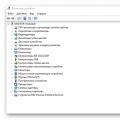 Oyunlar neden Windows One'da başlamıyor Oyun başlamıyor, ne yapmalıyım?
Oyunlar neden Windows One'da başlamıyor Oyun başlamıyor, ne yapmalıyım?